Поиск документов начинается с перехода из Стартового окна в Окно поиска. Это произойдет, как только вы выберете раздел информационного массива. Список разделов информационного массива представлен в правой части Стартового окна.
 Откройте раздел Законодательство, кликнув по нему мышью.
Откройте раздел Законодательство, кликнув по нему мышью.
На экране появилось Главное меню КонсультантПлюс и Окно поиска (рис. 3).
Самым мощным инструментом поиска является Карточка поиска, поскольку с ее помощью можно сформулировать наиболее гибкое Поисковое задание системе.
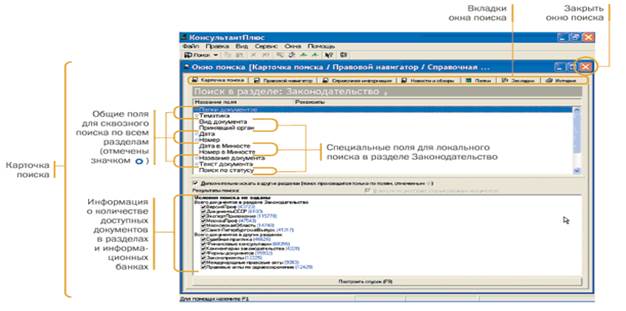
рис. 3 Окно поиска
Другие поисковые инструменты позволяют найти основные документы по правовому вопросу или обратиться к готовым подборкам документов:
· Правовой навигатор позволяет получить основные документы по правовой проблеме.
· Вкладка Справочная информация уже рассмотрена выше, с ее помощью вы получаете доступ к часто используемым документам (например, вы уже посмотрели Календарь бухгалтера).
· Вкладка Новости и обзоры позволяет быстро получить обзоры законодательства.
· Вкладка Папки позволяет обратиться к вашим собственным, ранее составленным подборкам документов, которые вы сохранили в папках в системе.
· Вкладка Закладки позволяет напрямую, без поиска, обратиться к документам, в которых вы поставили закладки.
· Вкладка История дает возможность быстро повторить поиск документов, сделанный вами ранее. Это особенно полезно тогда, когда вы снова хотите найти документ, но не помните точной информации о нем.
Итак, чтобы найти документ в КонсультантПлюс, можно использовать несколько инструментов. Посмотрите, как работает главный из них – Карточка поиска.
Чтобы найти документы, необходимо указать известную о них информацию (например, номер документа, название, вид, тематику и т.д.) в Полях Карточки поиска. Как правило, достаточно заполнить только несколько полей, чтобы документ был найден. А если известны точные реквизиты документа, например его номер, то поиск становится еще проще (достаточно указать номер документа).
Поиск в КонсультантПлюс является Сквозным, то есть проходит одновременно по всем разделам информационного массива (для этого в Карточке поиска есть опция «Дополнительно искать в других разделах».
Для сквозного поиска предназначены Общие для всех разделов поля, отмеченные в Карточке поиска значком о. Реквизиты, указываемые в этих полях, имеет любой документ информационного массива. Например, общими полями являются Дата, Название или Тематика.
Сквозной поиск возможен только из раздела Законодательство. Поэтому раздел Законодательство в КонсультантПлюс считается Главным разделом информационного массива.
Кроме поиска по общим полям, система КонсультантПлюс может выполнять поиск по Специальным полям. Они отражают специфические характеристики документов в каждом разделе. Например, в разделе Законодательство специальными полями являются поля Дата в Минюсте и Номер в Минюсте. Соответственно таких характеристик не имеют, например, консультационные материалы или формы документов.
Информация в нижней части карточки указывает, какие разделы и информационные банки доступны для поиска и сколько документов в них соответствует поисковому заданию, сформулированному в Карточке поиска. Например, как только вы внесете в поле Тематика определенную тему, количество документов, указываемое в нижней части карточки, изменится в зависимости от того, сколько документов на эту тему найдено. Если затем указать период времени (с … по …) с помощью поля Дата, то система сообщит количество документов на указанную тему, принятых в данный период времени.
Специальные поля можно использовать одновременно с общими полями. Они будут учитываться при поиске в разделе Законодательство, а на поиск в других разделах не повлияют. Например, это позволит найти в разделе Законодательство только федеральные законы и кодексы (поле Вид документа) по указанной теме (поле Тематика), в то же время и в других разделах будут найдены все документы по этой теме.
Нажмите кнопку "Построить список" или клавишу F9.
На экране — список найденных документов (рис. 4). Поскольку сейчас вы не формулировали никакого поискового задания, система показывает все имеющиеся в ней документы, находящиеся в разных разделах информационного массива. Список документов представлен наглядно, в структурированном виде. Его называют Дерево-список.
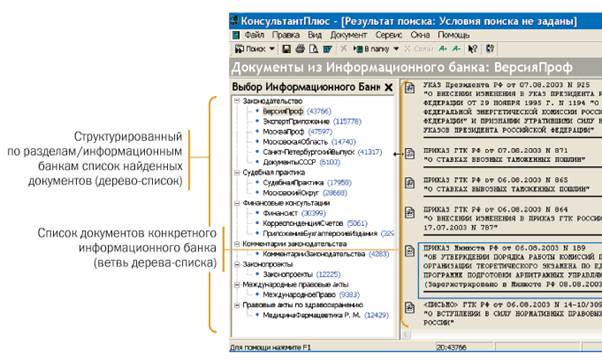
рис. 4 Список найденных документов
В левой части указаны разделы, информационные банки и количество найденных в них документов. В правой части будет представлен список документов того информационного банка, на название которого вы установите курсор в левой части.
Теперь вы знаете, каким образом работает сквозной поиск по всем разделам и в каком виде система представляет вам его результат.
2.4. Локальный поиск в разделе Финансовые консультации
Если требуется найти документы, относящиеся только к определенному типу правовой информации, достаточно использовать Локальный поиск в одном из разделов. Например, речь может идти о бланке документа или финансовых консультациях. В таких случаях разумно проводить поиск соответственно в разделах Формы документов или Финансовые консультации.
 Откройте через Стартовое окно раздел Финансовые консультации.
Откройте через Стартовое окно раздел Финансовые консультации.
Карточка поиска раздела Финансовые консультации (рис. 5) содержит как общие поля, так и специальные. В этом разделе общие поля не выделены значком о, поскольку сквозной поиск по ним возможен только из главного раздела Законодательство. Специальные поля позволяют более точно, с учетом специфики искомой информации, сформулировать поисковое задание.
Например, при поиске в разделе Финансовые консультации с помощью специальных полей можно указать номер счета (общего плана счетов) в специальном поле План счетов. Тематика или более точно провести поиск с помощью хорошо знакомой терминологии в специальных полях Налоги. Взносы. Платежи, Выплаты физическим лицам, Расходы организации и Ключевые слова.
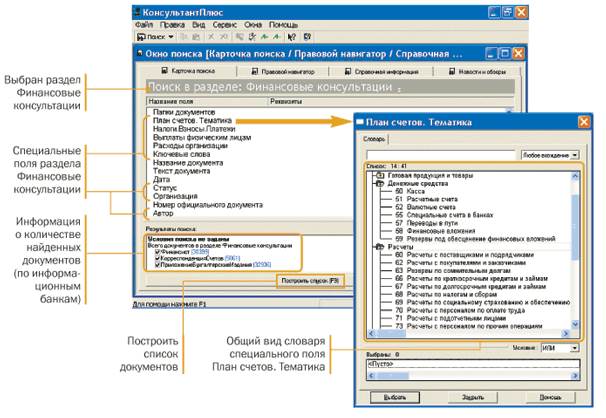
рис. 5 Карточка поиска раздела Финансовые консультации
 Вернитесь в Стартовое окно, закрыв Окно поиска.
Вернитесь в Стартовое окно, закрыв Окно поиска.
 2015-10-14
2015-10-14 1844
1844
